В этом материале будет рассмотрено, как благодаря командной строке сменить время и дату на любом компьютере на операционной системе Windows. Стоит отметить, что главное заранее зайти в систему под статусом администратором. В противном случае ничего сделать не получится.
Содержание
Как выключить автоматическую установку даты и времени
Для начала необходимо понять почему это так важно. Дата и время меняется благодаря командной строке, если отключен функционал автоматического определения даты и времени. В противном случае все будет установлено по настройкам автоматического определения данных.
Также некоторые случаи приводятся к тому, что компьютер сбрасывает установленные данные пользователем сразу же после того, как командная строка будет закрыта.
Теперь необходимо перейти к непосредственным действиям. Для этого нужно открыть меню Пуск с помощью щелчка по соответствующей иконке в левом нижнем углу.
Пользователю нужно перейти в Параметры. Иконка изображена в виде шестеренки внизу слева. Откроется новое окно с параметрами.
Теперь нужно в левом столбце выбрать пункт «Время и язык» Располагается он посередине из всех вариантов выбора. Затем нажимаем на «Дата и время» Располагается данный параметр в левой верхней части экрана . 
Теперь необходимо переместить ползунок «Установить время автоматически» в серое положение. После этого автоматическое определение даты и времени будет полностью отключено. 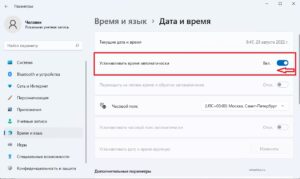
Можно теперь перейти к настройке даты и времени с помощью командной строки.
Устанавливаем дату и время средствами командой строки
Процесс изменения даты и времени достаточно прост. Для начала необходимо открыть меню Пуск с помощью соответствующей иконки в левом нижнем углу монитора.
Теперь нужно найти командную строку. Для этого нужно ввести в поиске «командная строка» и в верхней части отобразится нужный вариант.
Теперь нужно щелкнуть по командной строке, чтобы открылось меню.
Стоит отметить, что если отсутствует правая клавиша на мыши, то нужно дважды постучать пальцами по корпусу мыши.
Если на компьютере или ноутбуке установлен трекпад вместо мыши, то нужно щелкнуть двумя пальцами по консоли и нажать на правую нижнюю клавишу трекпада.
После этого нужно выбрать вариант в контекстном меню «Запуск от имени администратора». Если отсутствует данный вариант, то ничего сделать далее просто не получится.
Теперь нужно согласиться с изменениями запроса. Откроется командная строка.
Можно приступить к изменению даты и времени в формате:
time ЧЧ:ММ:СС.
После внесенных изменений можно нажать клавишу Enter. Например, если пользователь хочет установить время 12:45, то выглядеть это будет так: time: 12:45:00. То есть в данных не используется аббревиатуры AM и PM.
time 12:45:00
Чтобы проверить текущие время вводим команду с параметром t.
time /t
Установим дату через cmd.
date 09/12/2022.
Проверим дату.
date /t


